Dit artikel is automatisch vertaald
Pipedrive integratie: Xero
Met de Pipedrive-Xero integratie-app kun je facturen maken vanuit de dealweergave en ze naadloos naar je Xero-account sturen zonder gedoe met kopiëren en plakken van gegevens tussen de twee tools.
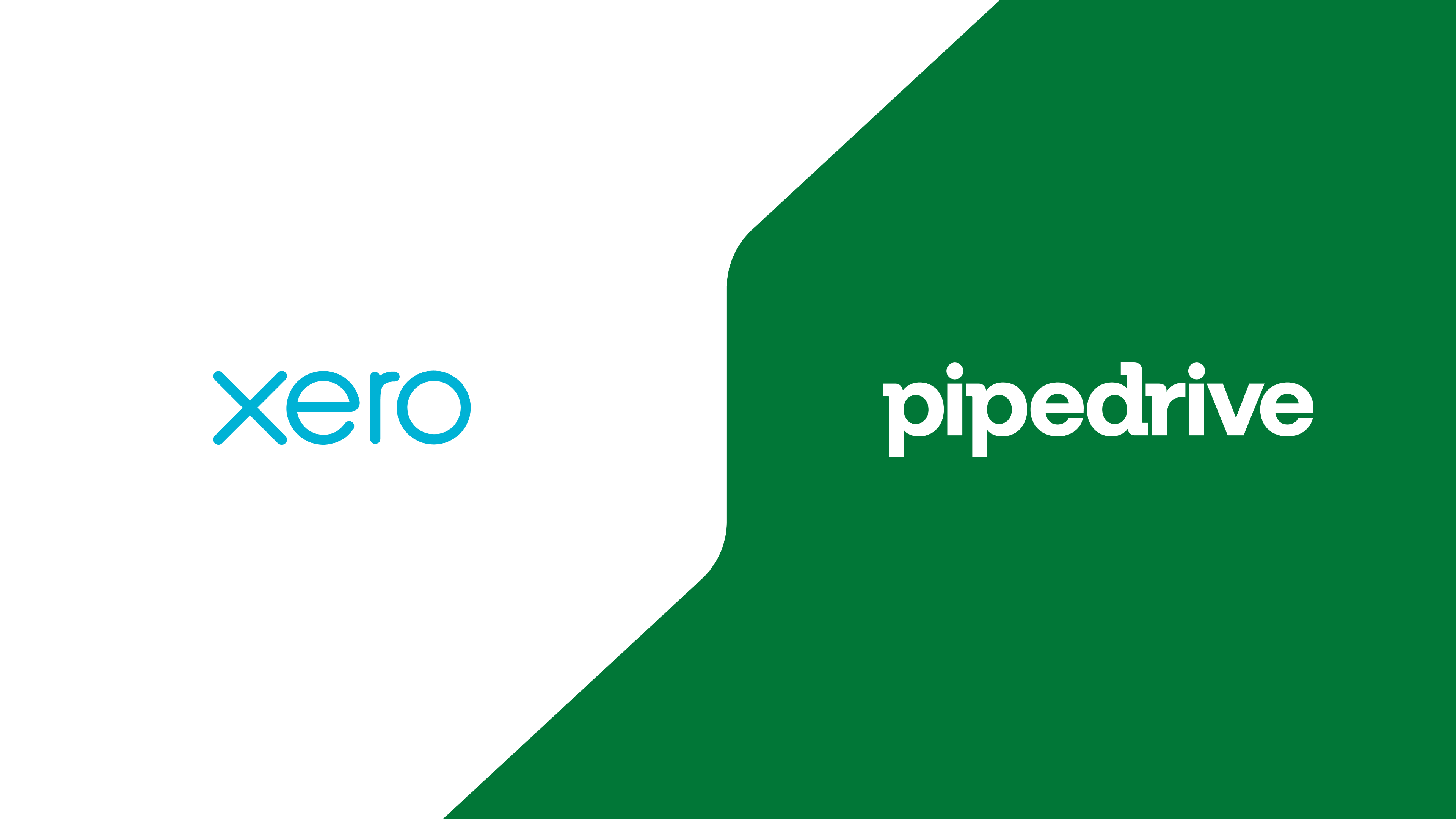
Hoe kan ik de Xero-integratie inschakelen?
Voordat u kunt profiteren van de voordelen van deze integratie, moet u uw Xero-account verbinden met uw Pipedrive-bedrijfsaccount.
Ga om te beginnen naar de gedetailleerde weergave van een Pipedrive-deal en klik op het tabblad "Factuur maken". Klik vervolgens op de knop "Bekijken in Marketplace" en ga naar de Pipedrive Marketplace.
U kunt ook naar Hulpmiddelen en apps > Facturatie gaan en daar de Xero-integratie vinden in de lijst met apps.

Zodra u de Xero-integratie heeft gevonden, klikt u op "Nu installeren" en geeft u de aanmeldingsgegevens van uw Xero-account op. De app verwijderen kan onder Hulpmiddelen en apps > Marketplace-apps.
Zodra uw geldige Xero-aanmeldingsgegevens zijn bevestigd, wordt u teruggeleid naar Pipedrive om uw voorkeuren voor uw Xero-integratie te programmeren.

Bij het programmeren van uw Xero-integratie moet u kiezen welke Pipedrive-velden de factuurvelden invullen die zijn ingesteld door Xero, en wanneer uw facturen als verschuldigd worden gemarkeerd voor uw klanten.
- Naar – Dit veld is bedoeld voor wie u de factuur wilt richten. Aangezien facturen meestal worden betaald door de crediteurenafdeling van een bedrijf, raden we aan het veld Organisatie - Naam van Pipedrive te gebruiken. U kunt ook kiezen uit andere velden zoals Organisatie, Contactpersoon en Deal.
- Adres – Dit veld is bedoeld voor het fysieke adres van de ontvanger van de factuur. Aangezien facturen meestal worden betaald door de crediteurenafdeling van een bedrijf, raden we aan het veld Organisatie - Adres van Pipedrive te gebruiken. U kunt ook kiezen uit andere velden zoals Organisatie, Contactpersoon en Deal.
- E-mail –Dit veld is het e-mailadres van de ontvanger van de factuur. Aangezien het e-mailveld in Pipedrive een persoonstype-veld is, raden we aan het veld Persoon - E-mail van Pipedrive te gebruiken. U kunt ook kiezen uit andere velden zoals Organisatie, Contactpersoon en Deal.
- Klant btw-nummer –Niet alle facturen vereisen deze informatie, maar als u een aangepast veld in Pipedrive heeft gemaakt om het btw-nummer van uw klant op te slaan, raden we aan dat veld hier toe te passen.
- Vervaldatum – Hier kunt u de vervaldatum van de betaling instellen. Bijvoorbeeld, als de vervaldatum is ingesteld op zeven dagen na de uitgiftedatum, heeft een factuur die op 13 maart is gemaakt een vervaldatum van 20 maart.
Zodra u tevreden bent met uw keuzes voor de Pipedrive-velden om uw Xero-facturen in te vullen, klikt u op de knop "Opslaan" om uw integratievoorkeuren voor het Pipedrive-account van uw bedrijf op te slaan.
Hoe kan ik de Xero-integratie gebruiken?
Zodra je toestemming hebt gegeven voor interactie tussen Xero en Pipedrive en je integratievoorkeuren hebt geprogrammeerd, geeft de knop Factuur aanmaken in de Gedetailleerde weergave van een deal je de gedetailleerde prompt om een Xero-factuur te genereren voor je klanten.

Je wordt gevraagd om de gegevens van je factuur in te vullen. De hier toegevoegde informatie wordt naar je Xero-account gestuurd wanneer de factuur wordt opgeslagen.
- De Klantgegevens worden ingevuld op basis van de gekozen velden bij het definiëren van de factuurvoorkeuren bij het initiële instellen van de Xero-integratie.
- De Factuurgegevens moeten worden ingevuld op basis van de behoeften van je bedrijf. Bijvoorbeeld, als je de belastingfuncties van deze factuur wilt aanpassen, welke valuta moet worden gebruikt in deze factuur of welke Xero-factuursjablonen je wilt gebruiken.
- De Factuuritems zijn de specifieke regelitems - zoals goederen of diensten - die de kosten in je factuur vormen. Deze worden automatisch ingevuld met de producten die gekoppeld zijn aan je deal. Lees hier meer over het toevoegen van producten aan je deals hier. Je kunt ook meer items aan je lijst toevoegen.

Bij Klantgegevens moet je de factuur koppelen aan een bestaande klant in je Xero-account of een nieuwe klant aanmaken.
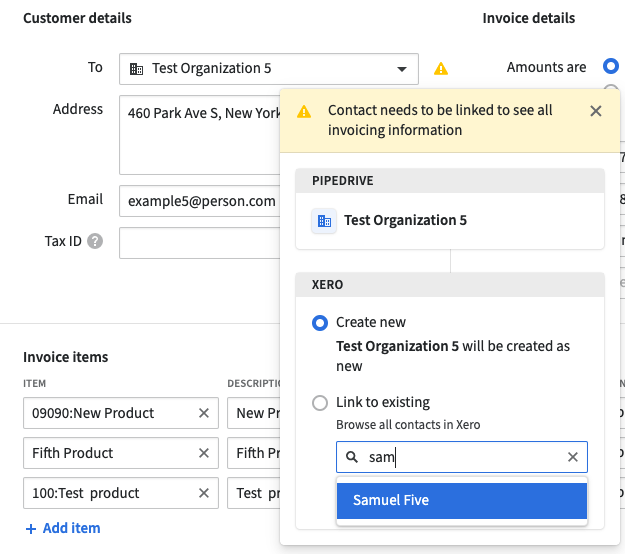
Zodra een contactpersoon is gekoppeld, heb je de mogelijkheid om Klantgegevens bijwerken aan de kant van de aanbieder. Als je dit hebt ingeschakeld, worden de onder Adres, E-mail en BTW-nummer toegevoegde gegevens overgenomen in Xero als ze verschillend zijn.

Klik op de "Factuur aanmaken" knop zodra je alle gegevens van je factuur hebt ingevoerd.
Uw facturen bekijken

Wanneer een factuur als concept is opgeslagen, ziet u de factuurstatus verschijnen, waarbij u wordt gewaarschuwd dat deze factuur momenteel in CONCEPT modus is.
Facturen blijven een concept tot ze in Xero worden verwijderd of goedgekeurd.
Afhankelijk van de ingestelde rechten in het bijbehorende Xero-account, moet u mogelijk een conceptfactuur ter goedkeuring indienen. Eenmaal ingediend, kan die factuur vanuit Xero worden goedgekeurd door de juiste gebruikers in dat Xero-account.
Let op: Als u toestemming heeft om facturen in Xero goed te keuren, zult u de Goedkeuren optie onder elke factuur in Pipedrive kunnen zien.

Zodra de factuur in Xero is goedgekeurd, zal de status van de factuur in Pipedrive veranderen op basis van de updates gemaakt in het bijbehorende Xero-account. Ter referentie, er zijn zes statussen om rekening mee te houden bij het bekijken van een deal's factuur in Pipedrive:
- Concept
- Afwachting van goedkeuring
- Afwachting van betaling
- Betaald
- Geannuleerd
- Verwijderd

Als u op Meeropties "..." klikt, zult u deze opties hebben:
- Annuleren – Elke onbetaalde of betaalde factuur annuleren. Geannuleerde facturen kunnen niet ongedaan gemaakt worden.
- Verzenden per e-mail – Verstuur elke betaalde of verschuldigde factuur direct naar uw klant. Facturen verzonden per e-mail zullen worden gemaild vanuit Xero.
- Download PDF – Download een PDF versie van uw factuur om direct naar uw klanten te sturen
- Openen in Xero – Door deze optie te kiezen wordt u naar uw Xero account gebracht waar u uw factuur kunt bewerken, versturen en betaling kunt accepteren.
Detailweergave zijbalk
Uw factuurhistorie zal ook worden toegevoegd aan de zijbalk van de detailweergave. Hier kunt u verversen om eventuele nieuwe updates vanuit Xero binnen te halen, of klik op Meer ("...") om naar instellingen te gaan of uw contact te ontkoppelen.
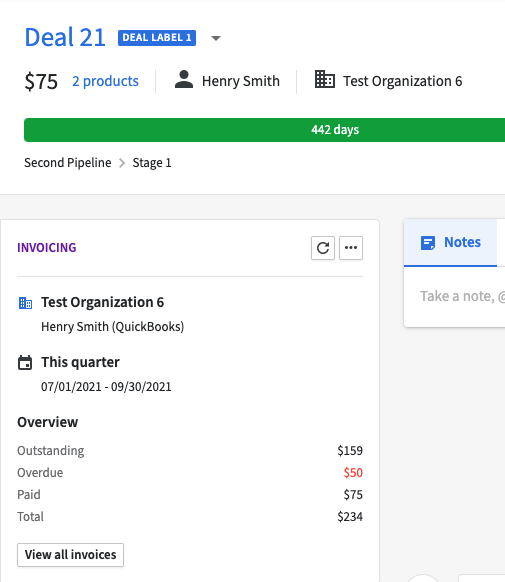
Klik op "Bekijk alle facturen" om meer details te zien over alle gelinkte facturen gefilterd op een aanpasbaar tijdskader. U zult in staat zijn om al de facturen te zien die gerelateerd zijn aan het getoonde gelinkte contact en die facturen kunnen koppelen en ontkoppelen aan de deal die u momenteel bekijkt.
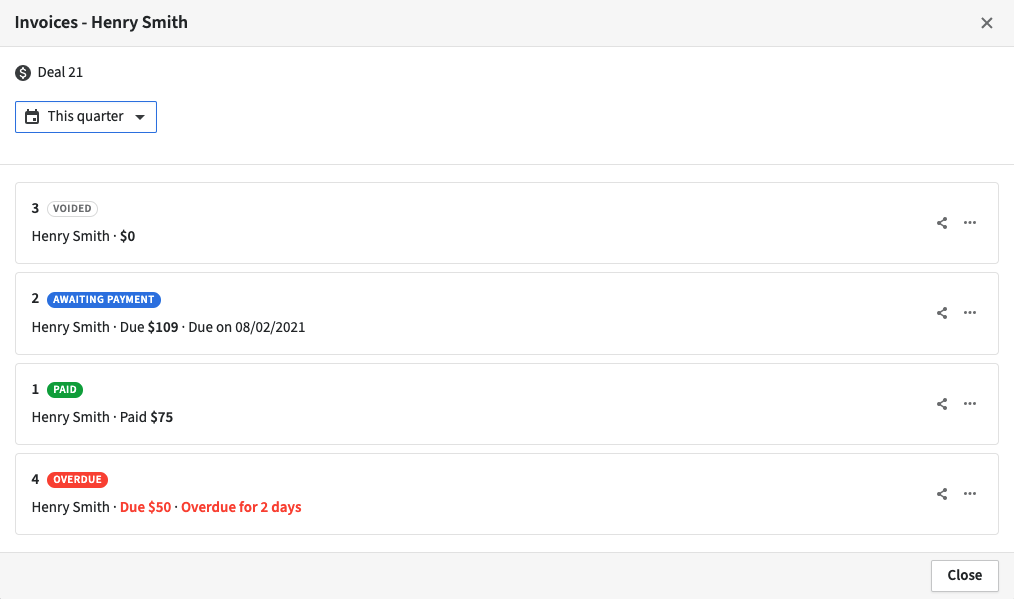
Was dit artikel nuttig?
Ja
Nee


